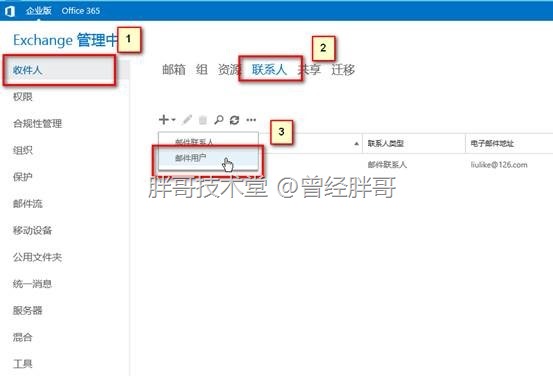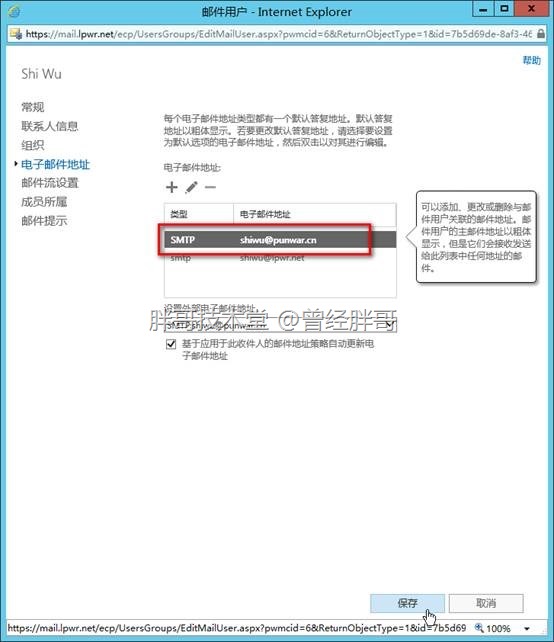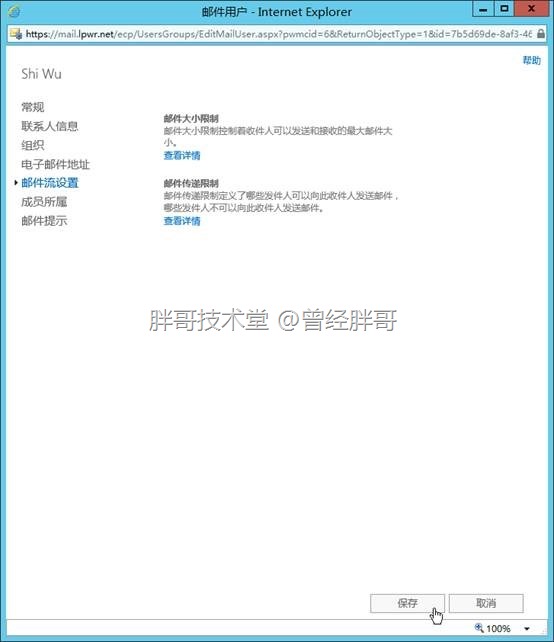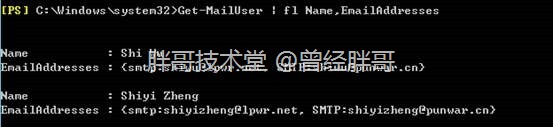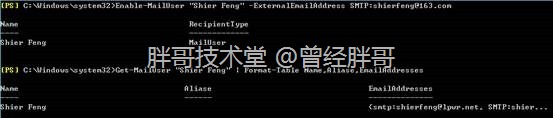其实微软对一些概念的定义确实很奇葩,而且很不符合中国人的思维。常常让人感觉简单的东西复杂化,复杂的东西忽悠化。关键在于这是洋人主导开发的东西,所以做啥都比较严谨。不像国内产品比较贴近国人思维,很亲民。
在这里谈到的邮件用户就是如此。Exchange中的邮件用户和邮箱用户绝对是两个不同的概念。有很多刚接触Exchange的兄弟经常弄不清楚他们的区别,因为在大多数国人开发的产品中不会有这么揪心的定义。那么邮箱用户和邮件用户的异同点在哪儿呢?首先,来讲这两种对象都是活动目录中的用户对象,而不是其它对象,如:联系人(因为在后续将介绍“联系人”所以在此提示一下。)。其次,邮箱用户实际上是完全依赖于所在Exchange组织的,因为这些用户无论撰写、发送、接收和查看电子邮件都是依靠所在Exchange组织邮件系统来完成,而且所在Exchange组织邮件系统为其提供邮件存储空间,即邮箱;对于邮件用户来讲其所在Exchange组织不会为其提供以上功能,只会为其转发邮件,即有邮箱用户向邮件用户发送邮件时,Exchange将邮件转发到这些邮件用户的邮箱,那么这些用户的邮箱在哪里呢?当然不在其所在Exchange组织邮件系统内,而是在外部邮件系统中,比如,Internet上的邮件服务提供的邮箱。这些邮件用户需要撰写、发送、接收和查看电子邮件需要访问外部邮件系统来完成。最后,之所以有邮件用户这样的角色存在,是因为方便组织内的邮箱用户通过地址簿查询到这些收件人,以便向发送电子邮件。
那么什么情况下,需要用到邮件用户呢?这个对象在实际的工作中还用的真不多。但对于一些合作企业;IT系统过度时期的企业;以及IT规范性差的企业可能会用到。比如,某A公司和B公司合作,A公司出员工入驻B公司,为B公司提供相关项目的支持。根据协议,需要为这些A公司的员工开放有限的IT资源访问权限,因此需要为他们在B公司的域内建立活动目录用户账户;另外,为了方便B公司员工通过自己的Exchange邮件系统向他们发送电子邮件,而这些A公司员工的邮箱显然是在其自己公司的邮件系统中的。因此,就需要给这些A公司的员工在B公司活动目录对应的用户启用邮件功能,即根本是为这些用户绑定A公司邮件系统为她们分配的邮件地址。这样,B公司的员工就能够通过地址列表和容易的找到这些A公司员工的信息,从而方便地给他们发送电子邮件。
一、通过EAC新建邮件用户
1、通过IE访问https://exchange-server(FQDN)/ecp打开EAC。在Exchange管理中心窗口中,点击导航栏中的“收件人”,选择右边窗口导航条中的“联系人”(吐槽一下:Exchange Server 2013把“邮件用户”这类收件人归为“联系人”一类,也就是在Exchange中只有他们的联系方式而已。),点击添加“+”按钮,在下拉菜单中选择“邮件用户”。
2、在“新邮件用户”窗口中定义该用户的“别名”。Exchange邮件系统将默认根据邮件地址策略为该邮件用户分配一个组织内的邮件地址,但不会集成邮箱。关键地,需要在“外部电子邮件地址”中填写该用户在其它邮件系统中使用的邮件地址。
如果此用户是之前已经存在于活动目录中的,那么选择“现有用户”,点击“浏览”进行查找指定。如果此用户是没有在活动目录中存在的,则选择“新用户”,然后,填写相关信息,指定登录名和密码,点击“保存”,完成创建。
3、返回EAC主窗口,可以看到在联系人列表中已经列出刚才创建的邮件用户,并显示联系人类型为“邮件用户”类型。
二、通过EAC管理邮件用户
1、对于现有邮件用户可以通过在EAC中双击要配置的邮件用户来进行相应的管理。在“常规”选项卡中可以配置该用户的基本属性,包括修改登录名和是否需要在下次登录修改密码。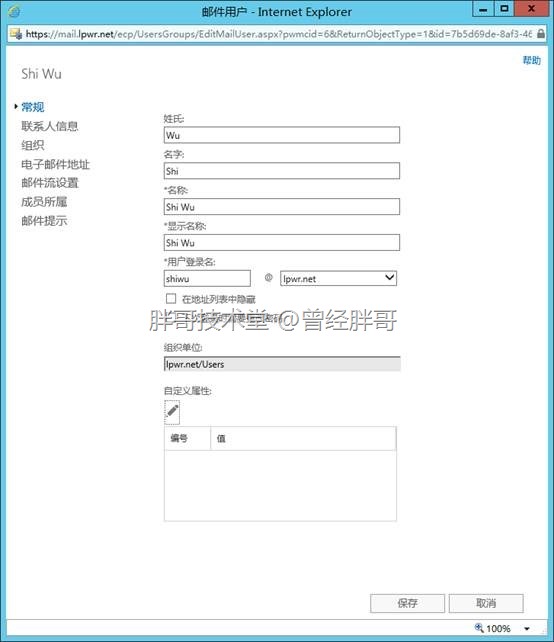
2、在“电子邮件地址”选项卡,可以添加、删除和修改当前邮件用户的外部邮件地址。
3、和邮箱用户相同,还可以为邮件用户单独配置“邮件大小限制”和“邮件传递限制”。Exchange会识别该用户邮件地址发送的邮件,并进行相应的处理。
关于“邮件大小限制”和“邮件传递限制”可以参考:
《怎样管理Exchange Server 2013邮箱邮件流功能之邮件大小限制》
http://liulike.blog.51cto.com/1355103/1427442
《怎样管理Exchange Server 2013邮箱邮件流功能之传递限制》
http://liulike.blog.51cto.com/1355103/1427901
三、通过EMS新建和管理邮件用户
1、通过New-MailUser,新建邮箱用户“Shiyi Zheng”。
New-MailUser -Name “Shiyi Zheng” -Alias shiyizheng -ExternalEmailAddress [email protected] -FirstName Shiyi -LastName Zheng -UserPrincipalName [email protected] -Password (ConvertTo-SecureString -String ‘P@ssw0rd’ -AsPlainText -Force)
通过Get-MailUser确认该用户创建成功。
Get-MailUser | fl Name,EmailAddresses
2、通过Set-MailUser可以为现有邮件用户修改外部邮件地址。
Set-MailUser “Shiyi Zheng” -ExternalEmailAddress [email protected]
3、使用Get-User和Set-User获取和管理邮件用户的组织属性(其实这是活动目录的功能)。如:设置所有邮件用户的“公司”属性值为“LPWR”。
Get-User -ResultSize unlimited -Filter {(RecipientTypeDetails -eq ‘mailuser’)} | Set-User -Company LPWR
Get-User -ResultSize unlimited -Filter {(RecipientTypeDetails -eq ‘mailuser’)} | fl Name,Company
4、同样也可以通过Set-MailUser和Get-MailUser来完成邮件用户邮件属性值的获取和设置。如:设置所有邮件用户的“自定义属性15”为“LPWR FTE”。
Get-User -ResultSize unlimited -Filter {(RecipientTypeDetails -eq ‘mailuser’) -and (Company -eq ‘LPWR’)}| Set-MailUser -CustomAttribute15 “LPWR FTE”
get-mailuser -ResultSize unlimited | fl Name,CustomAttribute15
5、此外可以使用Enable-MailUser,方便的为现有活动目录用户启用邮件地址功能,使其成为邮件用户。当然,准备批量为当前活动目录用户启用邮件地址功能同样需要使用这一命令来完成。
Enable-MailUser “Shier Feng” -ExternalEmailAddress SMTP:[email protected]
6、最后,如果需要对当前已有的邮件用户禁用邮件功能(注意,这里是邮件功能,不是邮箱功能。),那么需要通过EMS的Disalbe-MailUser来实现。如:禁用当前邮件用户“Shi Wu”的邮件功能。
Disable-MailUser “Shi Wu”
操作后,该用户的邮件信息将被禁用,但是不会从活动目录中删除该用户。
需要注意的是,此处禁用邮件用户的邮件功能只会关闭其在当前Exchange组织邮件系统中的邮件功能,不会影响其在自身外部邮件系统中的邮件功能使用。
*************************************************************
本文所述:
操作系统版本:Windows Server 2012 R2 Datacenter Edition
邮件系统版本:Exchange Server 2013 SP1 Enterprise Edition